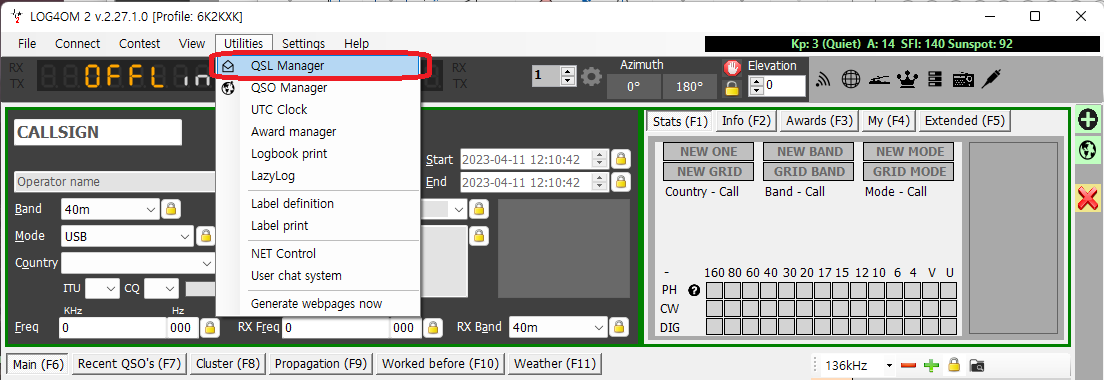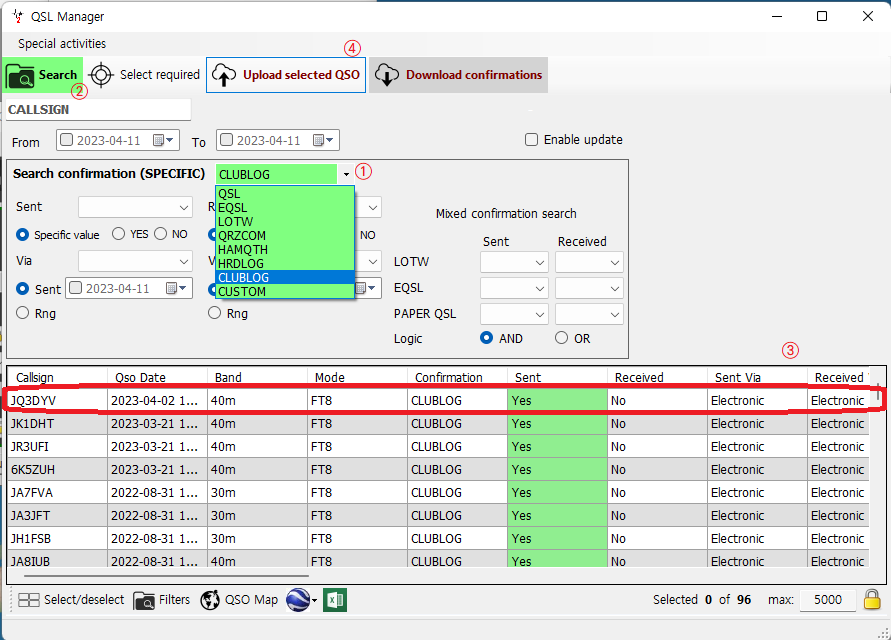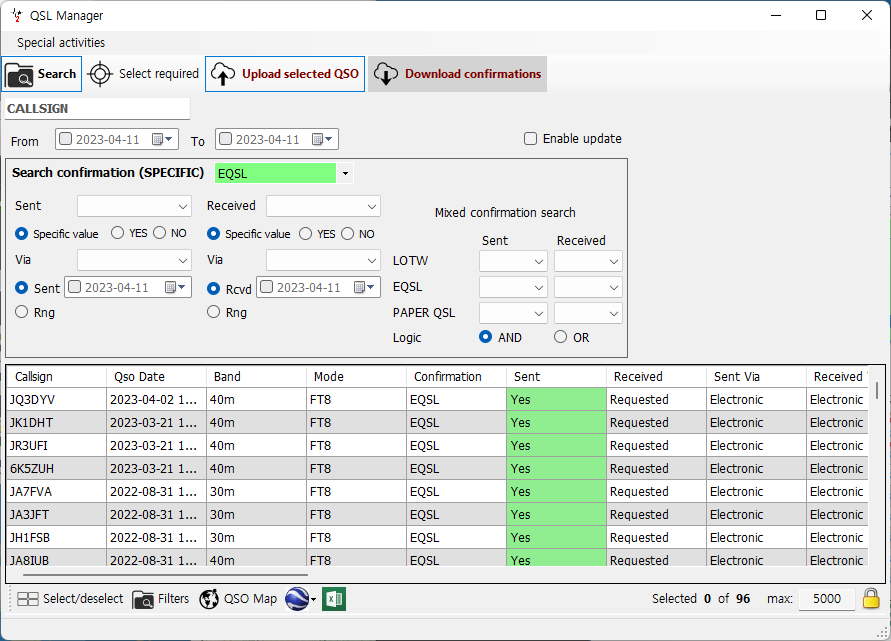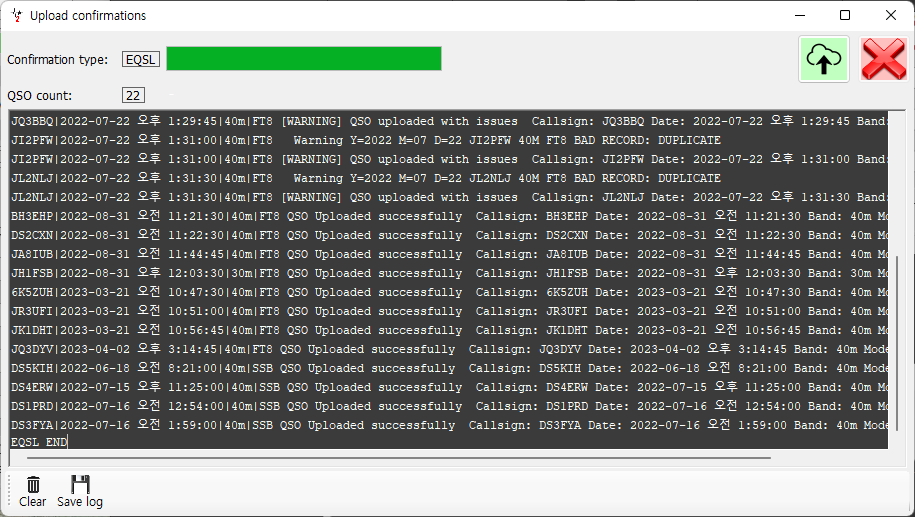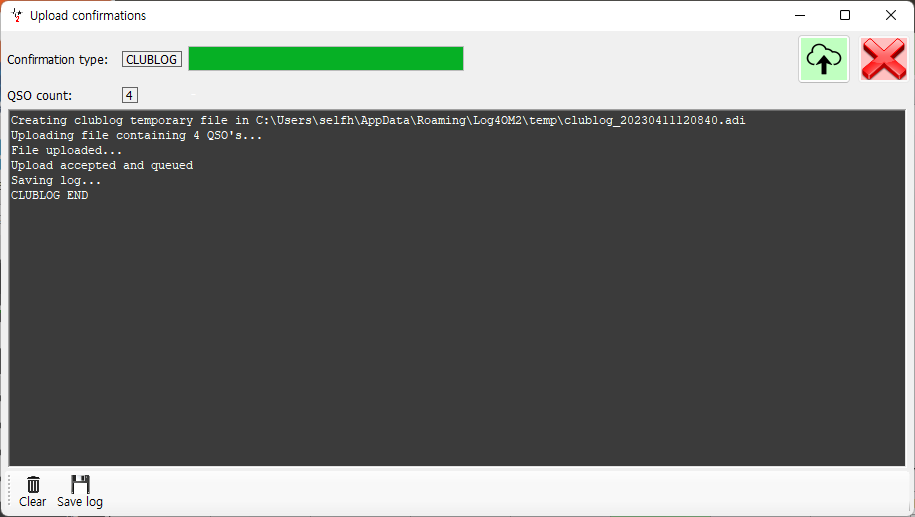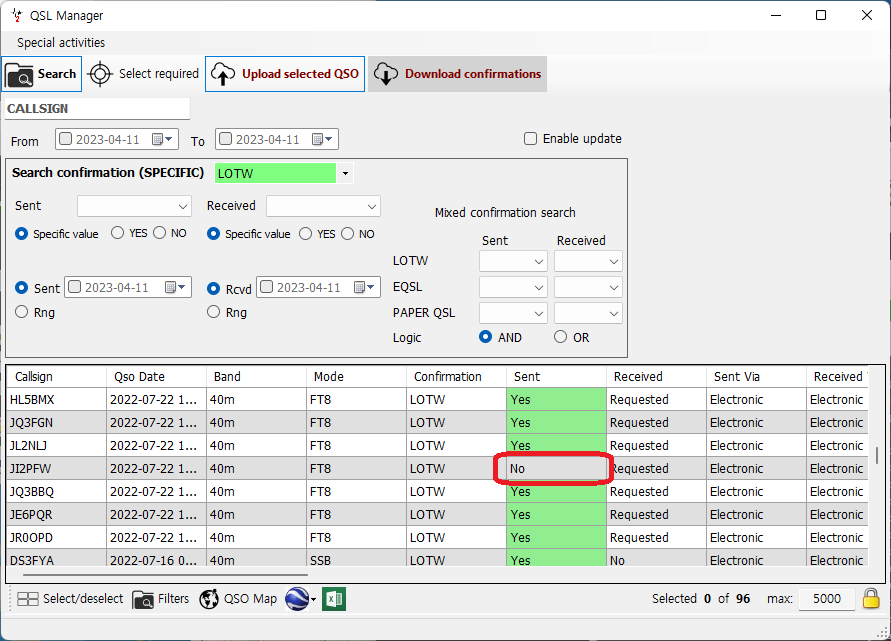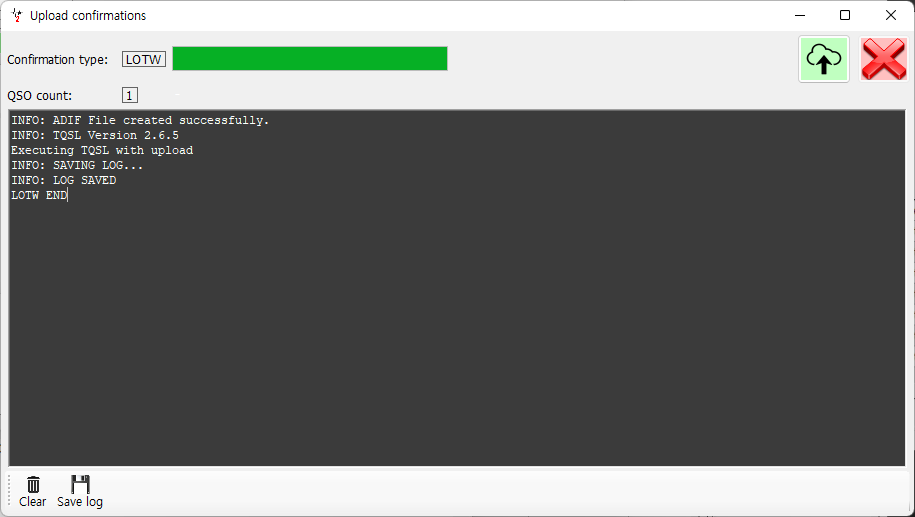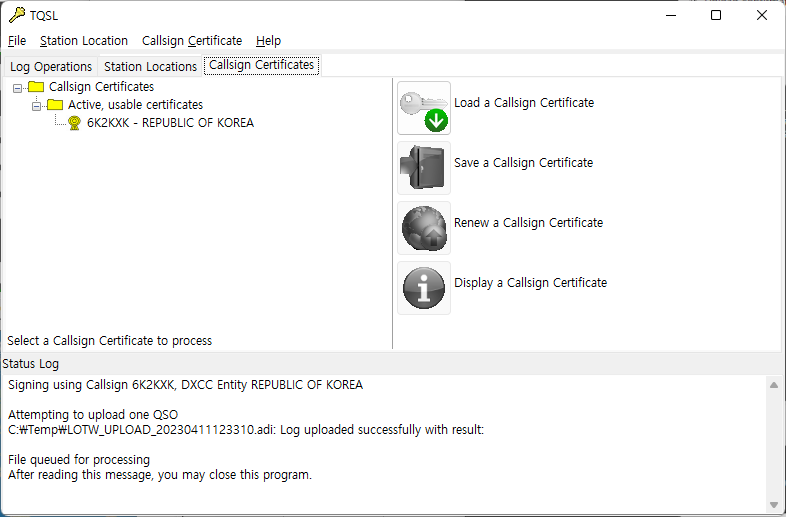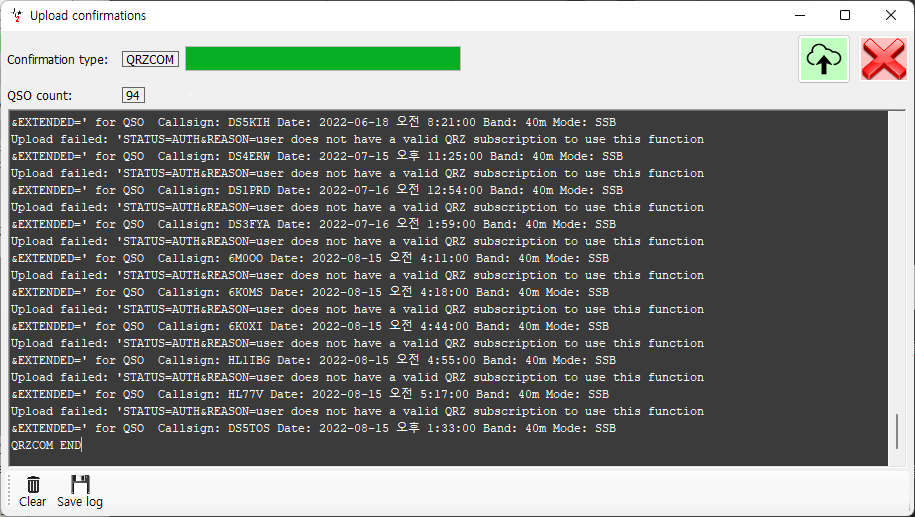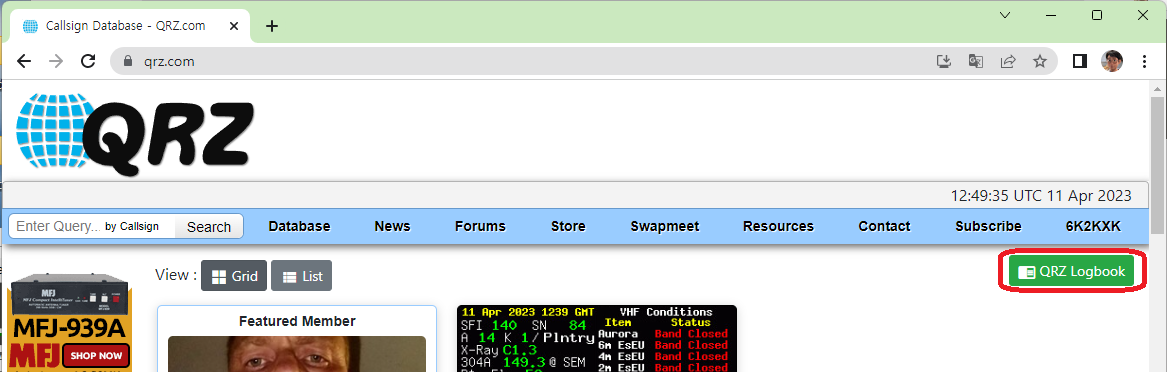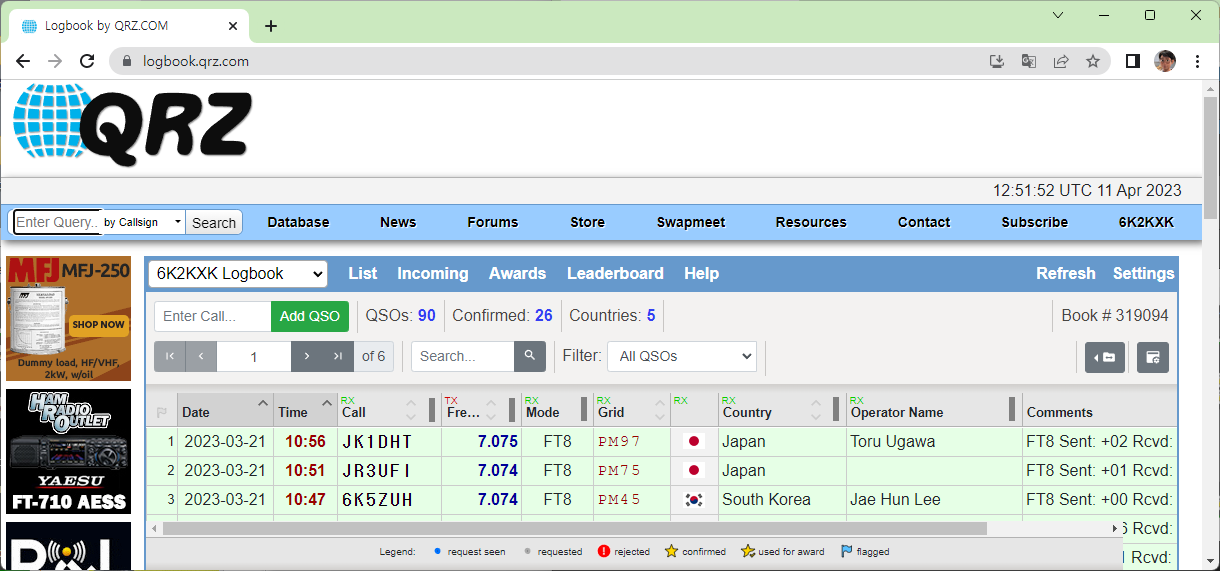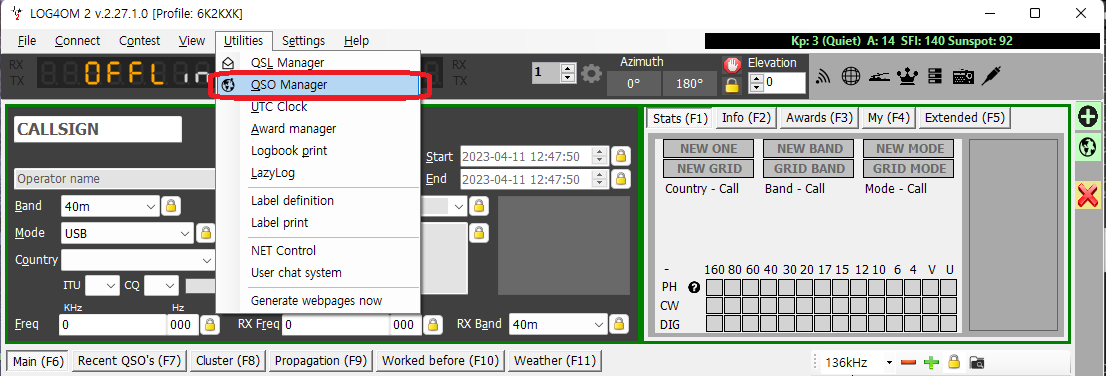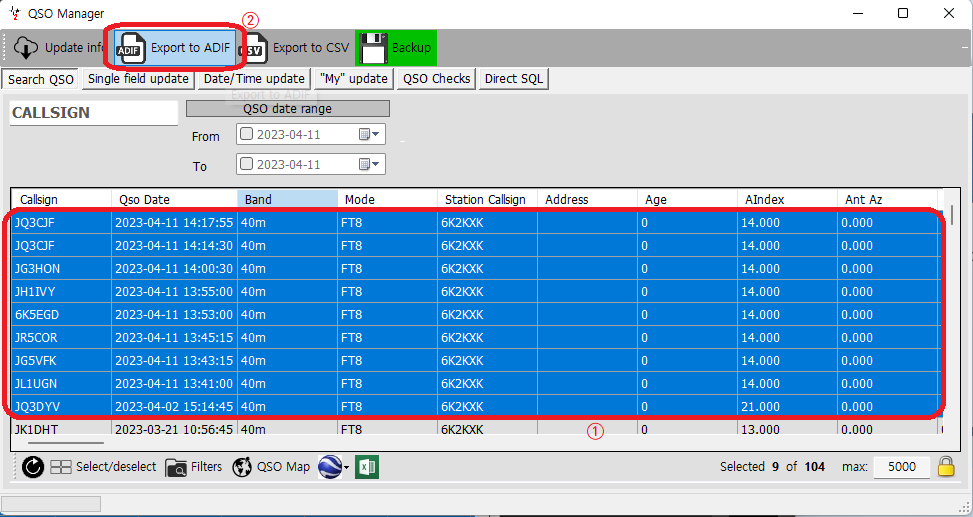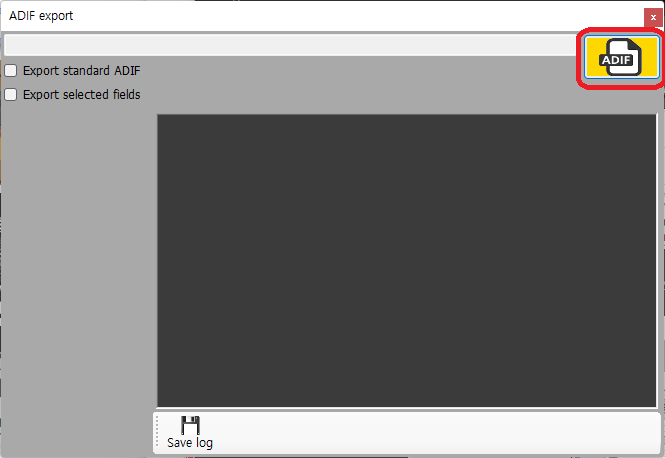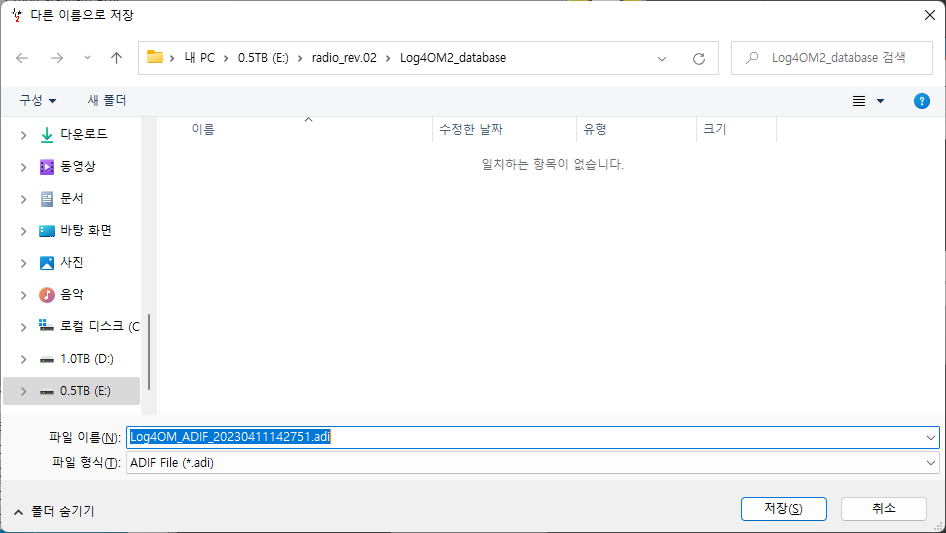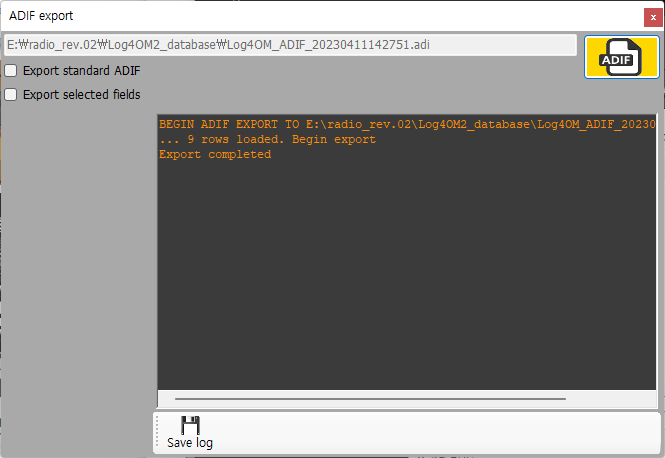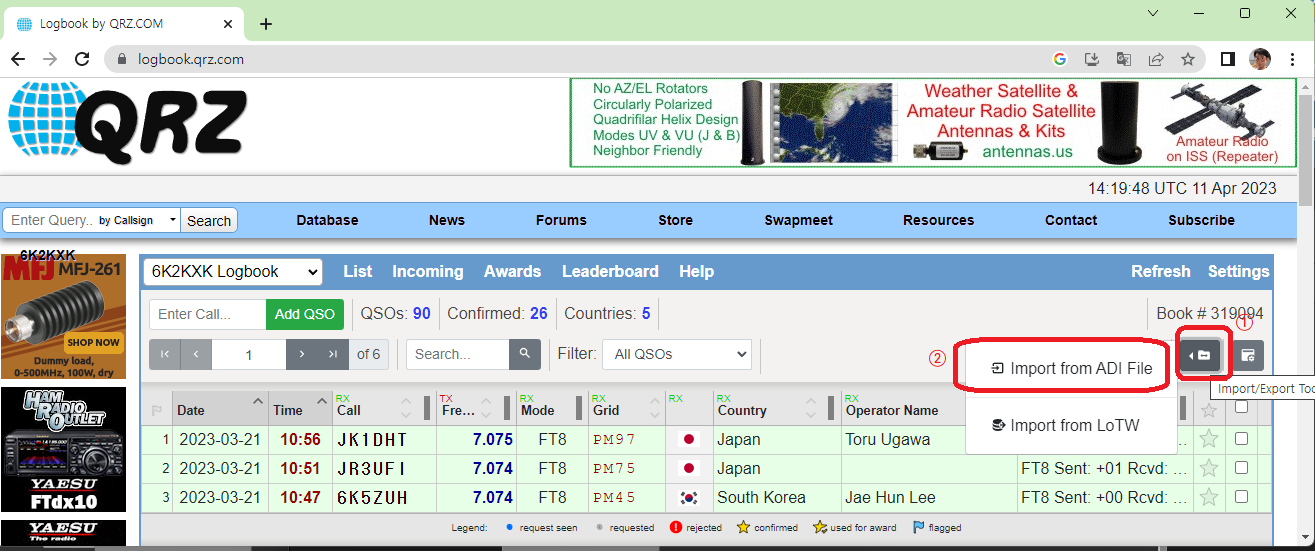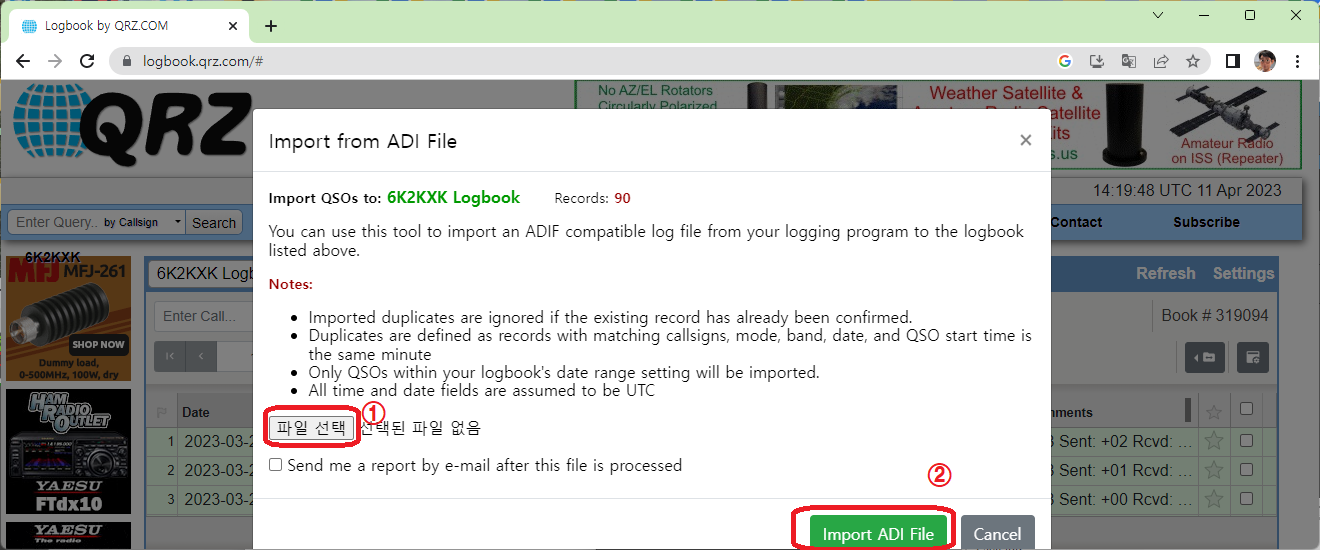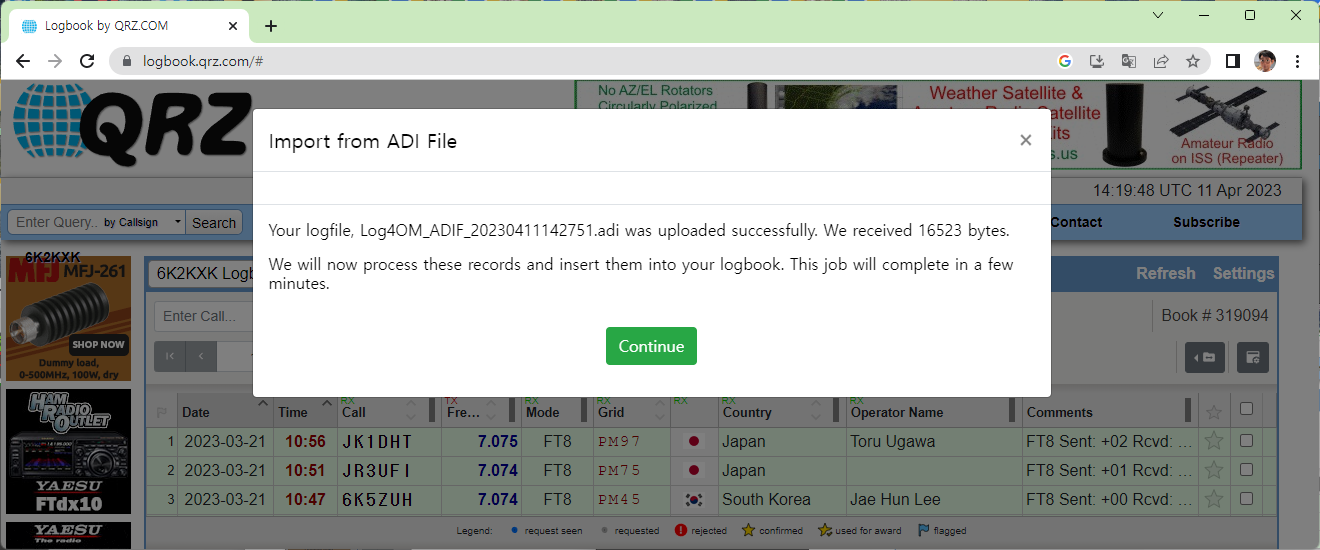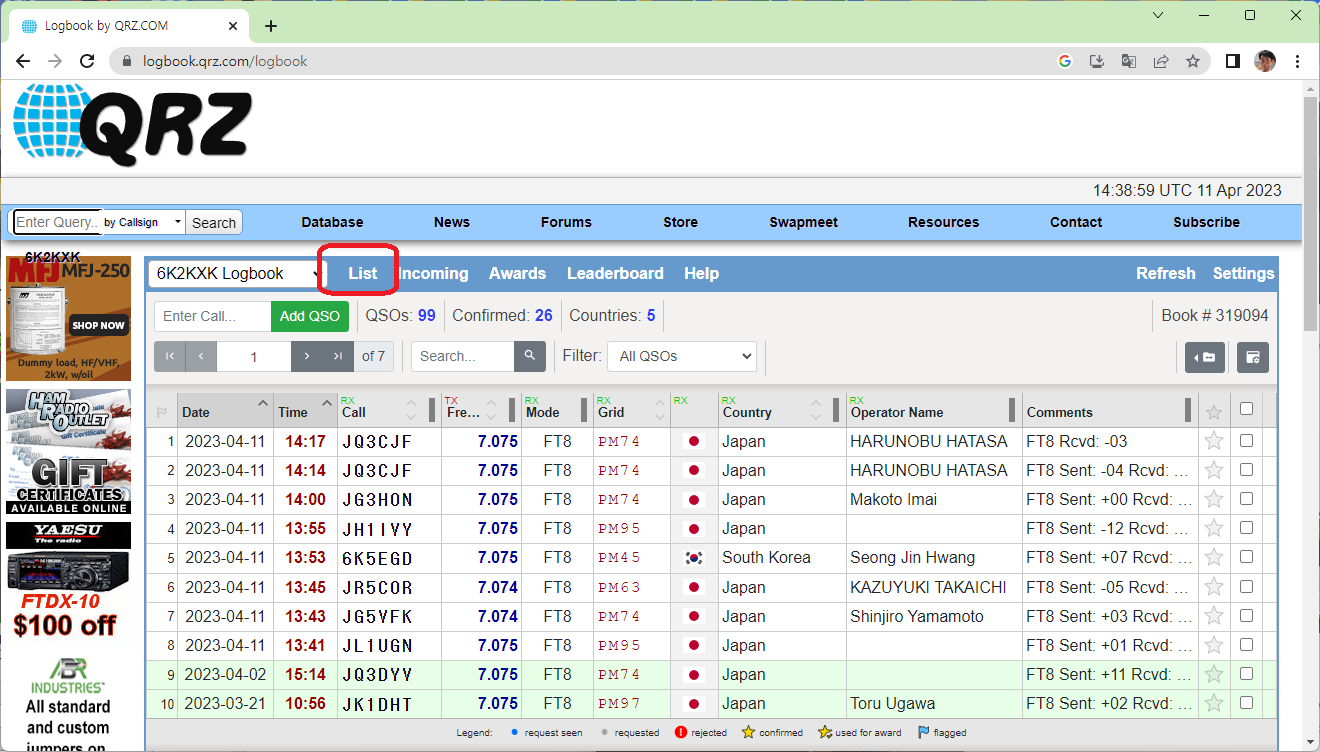온라인 시스템으로 교신 인증하기
통상 우편을 통해 QSL카드를 교환함으로 교신(QSO)하였음을 인증하기도 하지만, 교신한 내용인 교신기록을 특정 온라인 사이트에 올려 상호 인증하기도 합니다.
관련 사이트로는 LoTW, eQSL, QRZ, CLUBLOG, HRDLOG.net 등이 있습니다. 각 사이트별로 특징이 있는데, LoTW는 공식 인증의 성격이 강하고, QRZ.com은 아마추어 무선사의 정보를 확인하는 용도가 강하며, eQSL은 e-QSL카드 교환의 의미가 크며, CLUBLOG는 DX Contest 기록의 근거로 이용되곤 합니다. HRDLOG.net은 Ham Radio Deluxe 프로그램 사용자를 위한 로그북 관리 시스템입니다. 각 사이트들은 서로 다른 기능과 특성을 가지고 있기에 사용자들은 자신의 목적에 따라 적합한 사이트를 선택하여 이용하면 됩니다. 각 시스템마다 사용자가 다르고 QSO가 사이트간에 공유되는 게 아니므로 교신 내용을 각각 올려야 하는 불편함이 있기는 합니다.
참고로 미국아마추어무선연맹인 ARRL에서 관리하는 LoTW(Logbook of The World)는 각종 컨테스트의 근거기록으로 제출할 수 있으므로 꼭 기록을 남기는 것이 좋습니다.
| 사이트 명 | 성격 | 특징 |
| LoTW | LoTW (Logbook of The World): LoTW는 미국 아마추어 무선 협회(ARRL)에서 운영하는 아마추어 무선 교신기록 관리 시스템입니다. 대부분의 아마추어 무선 통신 대회에 인정되는 교신(QSO) 인증 시스템입니다. | 전 세계 아마추어 무선 통신 커뮤니티에서 인증된 교신(QSO) 정보를 상호 교환하는 데 사용 |
| eQSL | eQSL은 전자 QSL 카드 관리 시스템입니다. 전자 QSL 카드를 교환하여 연락처를 인증할 수 있으며, ARRL의 LoTW와는 달리 무료로 사용할 수 있습니다. | e-QSL카드를 상호 교환하는 데 사용 |
| QRZ | QRZ는 전 세계적으로 가장 큰 아마추어 무선 통신 웹사이트 중 하나입니다. 아마추어 무선 통신에서 매우 중요한 개인 라이선스 정보를 제공하며, 전 세계의 아마추어 무선 통신 커뮤니티와 교류할 수 있는 커뮤니티 기능을 제공합니다. | 개별 무선국 및 무선사의 정보를 제공하는 중요한 역할을 합니다. |
| CLUBLOG | CLUBLOG는 아마추어 무선 통신 대회와 DXpedition에서 사용되는 로그북 관리 시스템입니다. CLUBLOG는 통신 QSO 정보를 공유하고, 통신 대회 참가자들의 경쟁 결과를 제공합니다. | 아마추어 무선 통신 대회에서는 참가자들이 수많은 다른 나라와 교신을 하면서 새로운 QSL 카드를 획득하려고 합니다. 이 때, CLUBLOG와 같은 로그북 관리 시스템을 이용하면 다른 참가자들과 교신한 정보를 업데이트하고, 경쟁 결과를 비교할 수 있습니다. |
| HRDLOG.net | HRDLog.net은 Ham Radio Deluxe 소프트웨어의 사용자들이 이용하는 로그북 관리 시스템입니다. 이 웹사이트는 사용자의 로그북을 업데이트하고, 사용자가 추가한 QSO 정보를 다른 로그북 관리 시스템과 연동합니다. | Ham Radio Deluxe 소프트웨어 사용자가 아니라도 사용 가능합니다. |
LoTW(Logbook of The World)에 대해 ⇒ 클릭!
LoTW는 Logbook of The World의 약자로, 아마추어 무선사가 상호 무선 교신을 확인하고 전자적으로 QSO(교신) 정보를 교환하기 위해 사용하는 온라인 시스템입니다. 이 시스템은 미국에서 가장 큰 아마추어 무선사 협회인 ARRL(American Radio Relay League)에 의해 유지됩니다.
LoTW를 통해 아마추어 무선사는 QSO 데이터(교신기록)를 중앙 데이터베이스에 업로드할 수 있으며, 상대 무선사가 이를 확인할 수 있습니다. 이 시스템은 디지털 인증 절차를 사용하여 인증을 수행하므로, 종이 QSL 카드를 보낼 필요가 없으며, 빠르고 편리하게 인증을 받을 수 있습니다.
LoTW는 디지털 인증서를 사용하여 각 운영자의 신원을 확인하여 각각의 QSO 데이터가 정확하고 신뢰할 수 있는지 확인합니다. 이 시스템은 전 세계 아마추어 무선 운영자들에 의해 널리 사용되고 있으며 QSO를 확인하는 신뢰할 수 있고 효율적인 방법으로 인식되고 있습니다.
온라인 시스템으로 교신을 인증받기 위해서는 교신기록을 각 사이트에 업로드 해야 합니다. 이때 Log4OM2와 같은 교신기록 관리 프로그램을 사용하면 좀 더 편하게 업로드 할 수 있습니다. 다음은 이에 대해 설명하겠습니다.
Log4OM2로 교신기록 업로드(CLUBLOG, eQSL, LoTW)
교신기록을 관리하는 프로그램인 Log4OM2에는 교신이 끝나면 자동으로 업로드를 해주는 기능이 있습니다. 하지만, 가끔 작동을 안 하는 경우가 있습니다. 이런 때에는 수동으로 업로드 하면 됩니다. Log4OM2 자동업로드를 설정해두었다면 아래와 같이 하면 됩니다.
Log4OM2에서 Utilities메뉴에서 QSL Manager를 선택합니다.
QSL Manager에서 ①교신기록을 올릴 사이트를 선택합니다.
②Search를 눌러서 교신기록을 찾습니다.
③새롭게 올릴 교신기록을 선택합니다. Shift 키를 이용해 여러개를 한번에 선택할 수 있습니다.
④Upload selected QSO를 눌러서 교신기록을 업로드 하는 메뉴를 띄웁니다.
마찬가지로 eQSL도 올립니다.
오른쪽의 구름 버튼을 눌러서 업로드 하고, 업로드가 성공적으로 이루어졌음을 확인합니다
LoTW도 확인합니다. 자동으로 올리라고 하고 믿고 있으면 가끔씩 아래와 같이 빼먹고 안 올리는 것도 생깁니다.
수동으로 선택하여 다시 올려줍니다.
잘 올라갔습니다.
참고로 LoTW는 TQSL이라는 인증방식을 사용하므로 LoTW에 회원가입을 하고, 인증서를 미리 발급받아 두어야 합니다.
QRZ.com은 아래처럼 유료회원에 한해 자동 업로드 기능을 허용하기에 다른 방법으로 교신기록을 업로드 해야 합니다.
QRZ.com에 교신기록 업로드하기
QRZ.com에 로그인 한 뒤 오른편의 QRZ Logbook으로 들어갑니다.
2023년 3월 21일까지의 교신기록이 올라가 있는 것을 확인했습니다.
QRZ.com에 교신기록을 업로드 하려면 Log4OM2에서 Utilities메뉴의 QSO Manager를 선택합니다.
아까 QRZ.com에서 확인한 교신기록 이후의 것을 선택하고 "Export to ADIF" 버튼을 누릅니다.
오른쪽 ADIF 버튼을 눌러 ADIF 형식의 파일을 저장합니다.
저장경로를 정하고 "저장"버튼을 눌러 저장합니다.
저장이 잘 되었습니다.
QRZ.com의 Logbook으로 가서 오른쪽의 폴더모양 버튼을 누르고 "Import from ADI File"을 선택합니다.
"파일선택"을 눌러 아까 저장한 ADI파일을 선택한 뒤, "Import ADI File"을 누릅니다.
잘 업로드 되었다는 메시지입니다. "Continue"를 누릅니다.
"List"를 눌러서 교신기록이 제대로 올라갔는지 확인합니다.